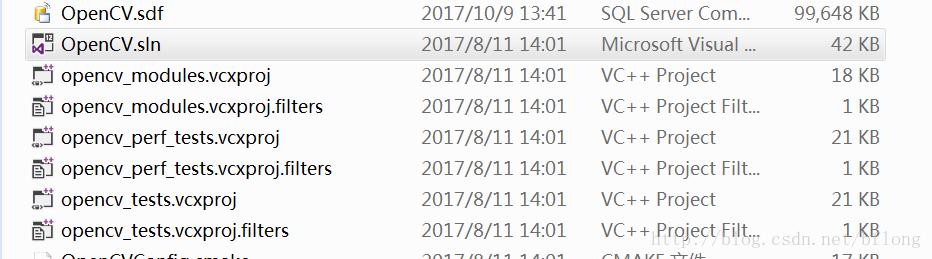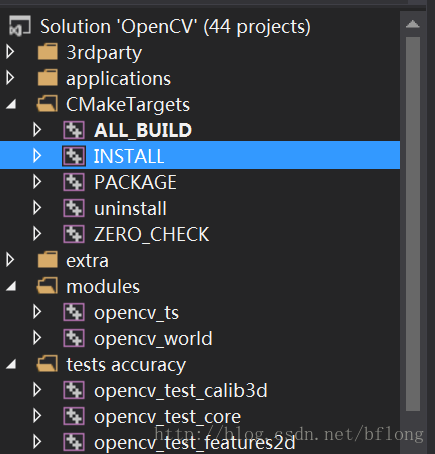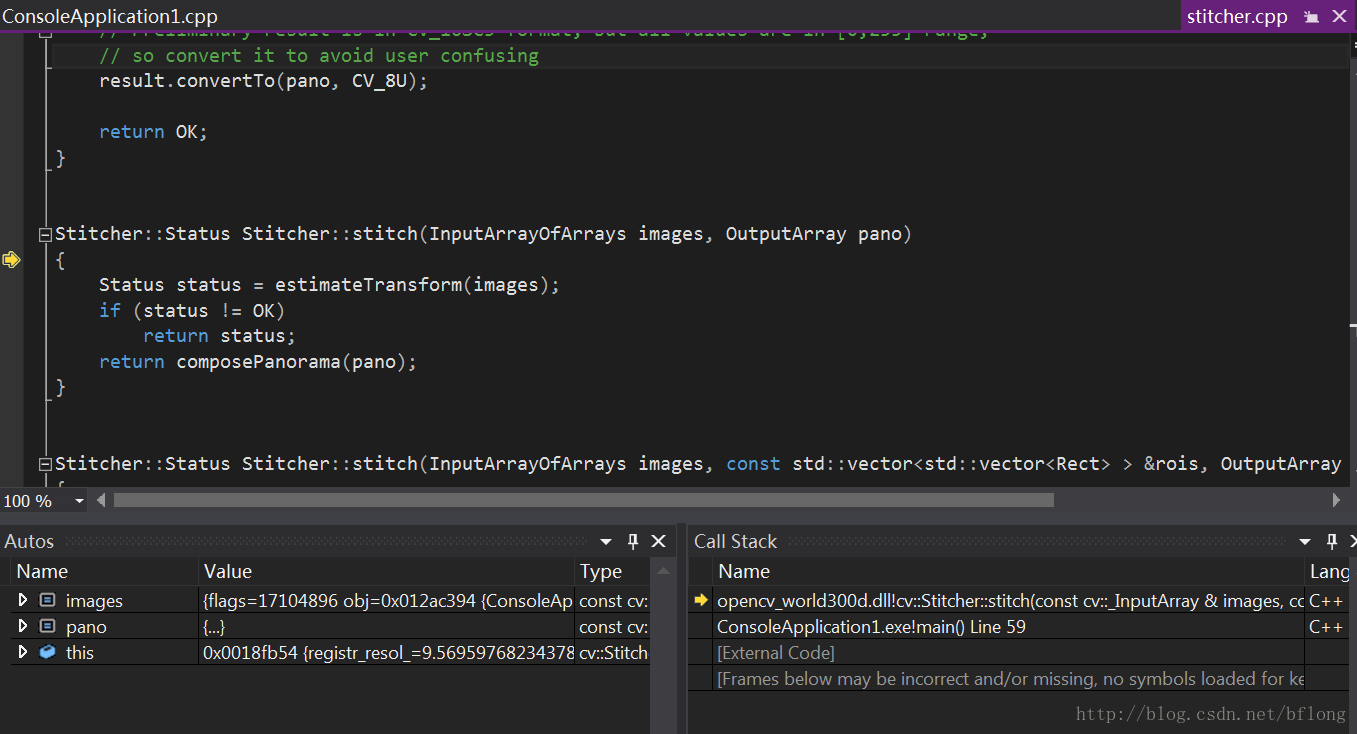OpenCV3.0 + VS2013配置三:編譯和除錯OpenCV原始碼
在前文 OpenCV3.0 + VS2013 配置一:基本配置中提到
安裝包中沒有所需版本的dll情況下,需要利用cmake + VS構建和編譯OpenCV,而且這樣利用我們自己編譯得到的庫檔案還可以對OpenCV原始碼進行跟蹤除錯和修改,是OpenCV學習過程邁向“天師級”的基本要求。

雖然OpenCV3.0安裝包中已經有VS2013(VC12)的dll檔案,但是沒有PDB無法除錯,這裡延續之前文章還是以VS2013為例,介紹編譯和除錯OpenCV原始碼的方法。哈哈哈,來捉那隻女鬼了

一、cmake構建OpenCV原始碼的VS2013解決方案
cmake官網http://www.cmake.org/
下載安裝完成後分別選擇Where is the source和Where to build目錄,這裡在OpenCV3.0/build目錄下新建vs2013x64作為目標目錄。

然後點選configure,彈出對話方塊中選擇Visual Studio 12 2013 Vin64,configure完成後,點選Generate等待完成即可最終生成VS2013對應的sln解決方案。
**注意:
1、這次在使用cmake構建工程的過程中,一開始configure一直失敗,最後發現是VS安裝
3、如果編譯靜態庫,需要把BUILD_SHARED_LIBS去掉,
如果編譯動態庫,就勾選上。
二、VS2013編譯OpenCV3.0原始碼
1、開啟vs2013x64目錄找到OpenCV.sln,開啟OpenCV工程。
2、找到CMakeTargets中的INSTALL,重新生成後就可以在E:/OpenCV3.0/build/vs2013x64/install中看到自己編譯生成的檔案了。
三、VS2013除錯OpenCV3.0原始碼
參考OpenCV3.0 + VS2013 配置一中配置完成後,只需要將對應的環境變數、庫檔案路徑替換成剛才我們自己生成的路徑就大功告成了!